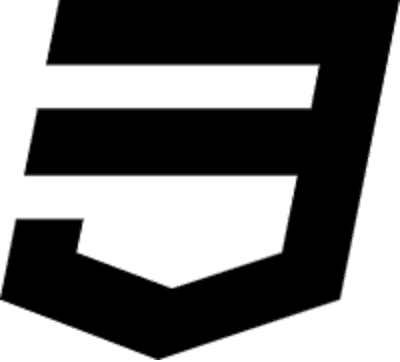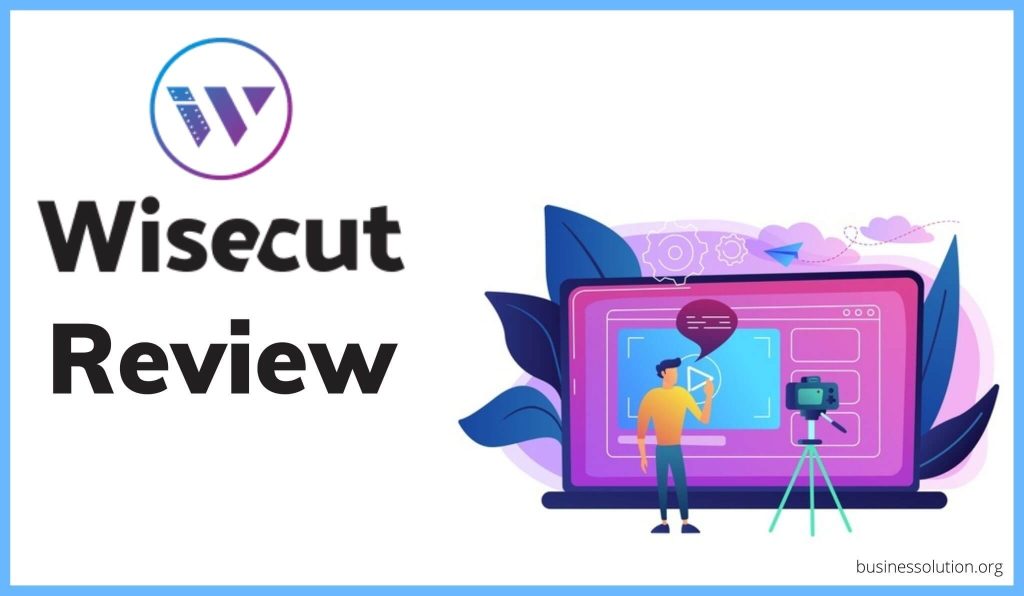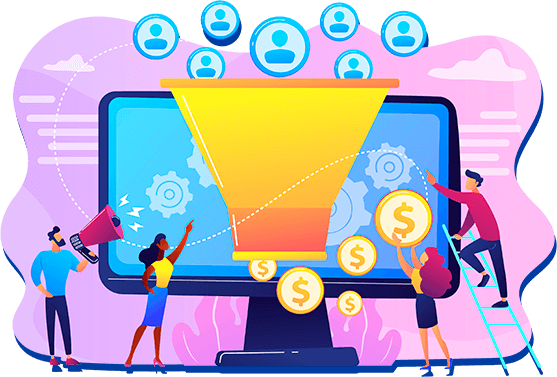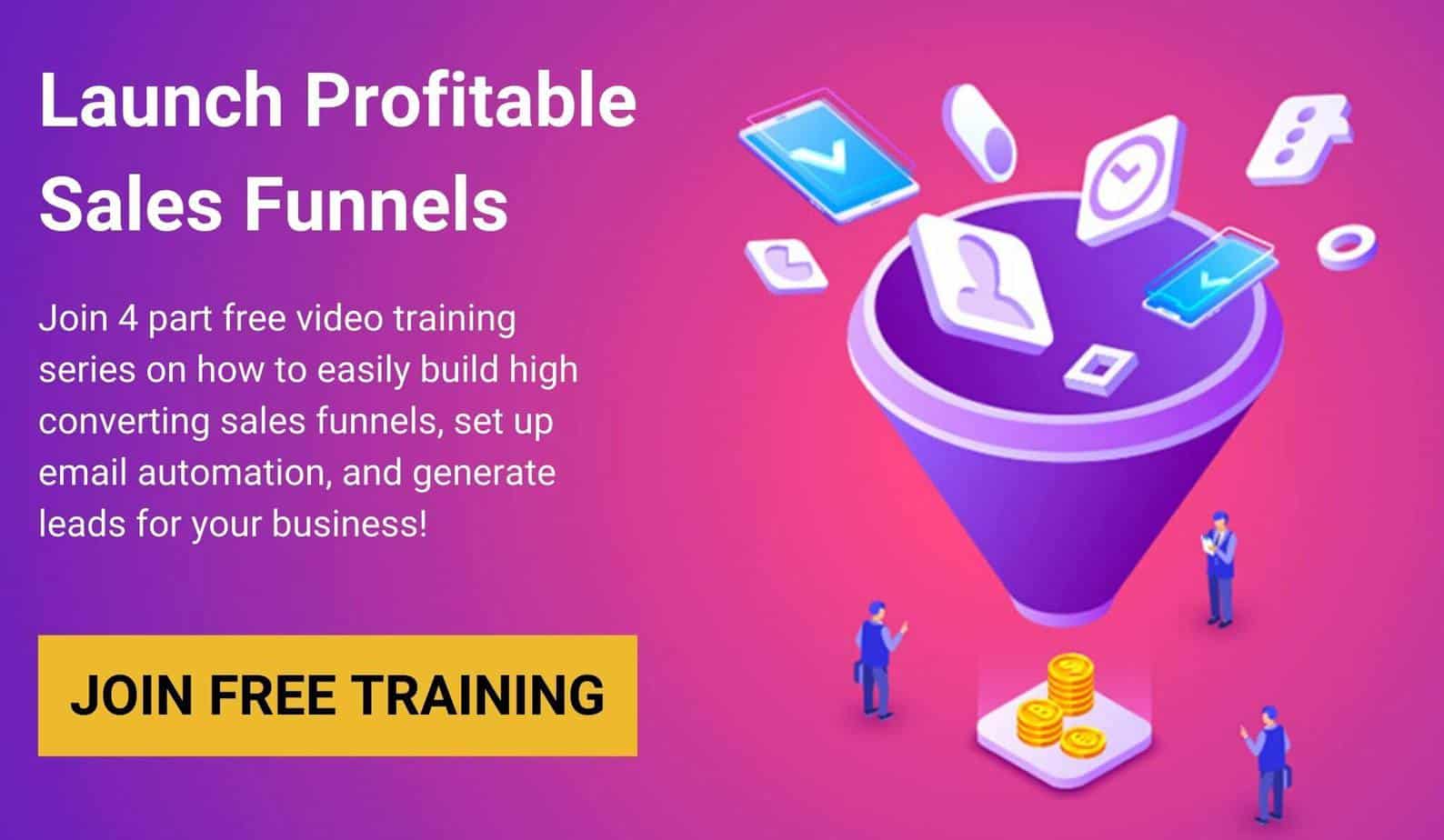Se você passa a maior parte do seu tempo editando vídeos fazendo cortes, adicionando música de fundo e adicionando zooms de soco, então o Wisecut pode ser a escolha certa para você.
Wisecut é um dos melhor software de edição de vídeo AI que ajuda a cortar seus vídeos e também adicionar zooms de impacto, fazendo uso de seu reconhecimento facial AI.
Além disso, permite que você edite todo o seu vídeo usando um storyboard.
Mas nem tudo é tão bom quanto parece. Para muitas pessoas, essa pode não ser a escolha certa, mas vou ajudá-lo a decidir nesta análise do Wisecut.
Então, deixe-me ir para a ferramenta.
Conteúdo
Tutorial do Wisecut
Depois de fazer o login, o primeiro lugar que iremos começar é na área do novo projeto, antes mesmo de dar ao seu projeto um nome de que você precisa para adicionar sua mídia.
E o processo de envio de um vídeo para o Wisecut é super fácil.
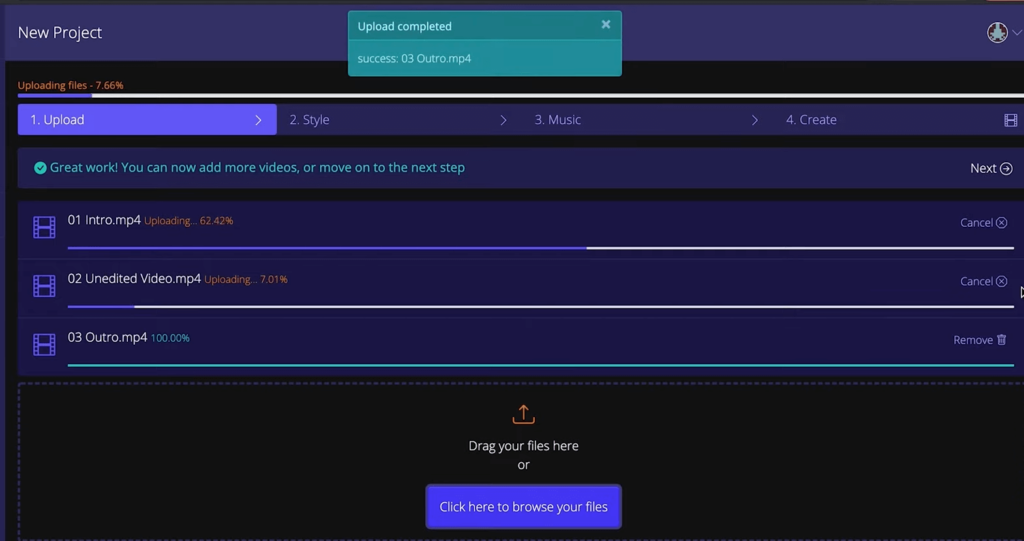
Você pode enviar seus arquivos de vídeo separados de uma vez e o Wisecut os colocará juntos em ordem na sua linha do tempo.
E posso ir para a seção de estilo e, em seguida, “alguém está falando”, onde preciso selecionar o idioma.
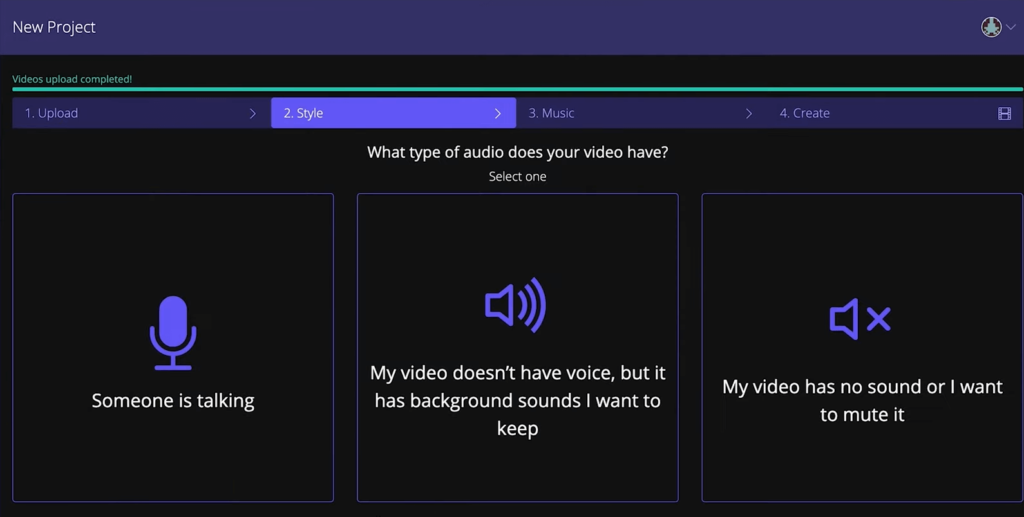
A IU e a UX precisam de um pouco de refinamento aqui, para ser honesto.
Em seguida, preciso selecionar qualquer uma das músicas de fundo que gostaria de ter neste vídeo.
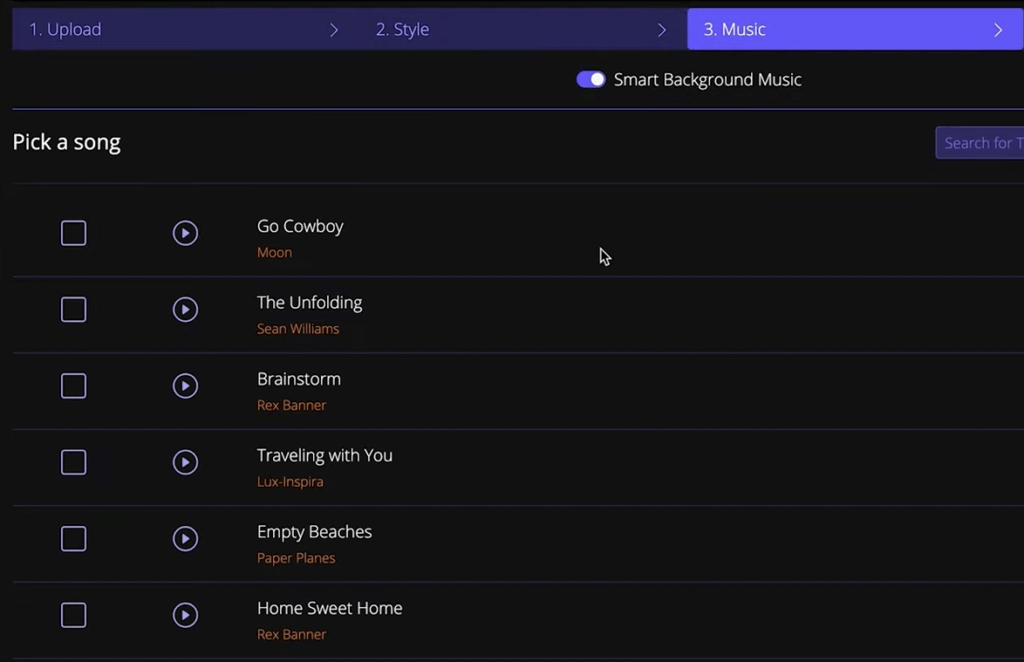
Portanto, todas essas faixas são isentas de royalties.
Você pode selecionar qualquer uma dessas faixas e o Wisecut ajustará automaticamente a música ao meu vídeo.
Você pode selecionar músicas de sua biblioteca selecionada ou apenas deixar que o Wisecut escolha por você.
Mas é aqui que o Wisecut torna a edição muito mais fácil.
Antes de criar seu projeto de vídeo, você pode escolher entre esta seleção de recursos de IA:
- Silêncio de corte automático
- Perfuração automática
- Amplificador de voz AI
- Pato automático
E mais.
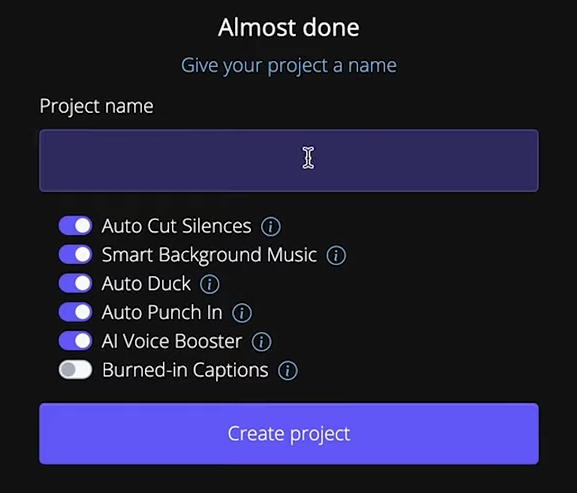
No recurso de silêncios de corte automático, se você tiver muitas palavras de preenchimento, isso irá cuidar disso automaticamente.
E música de fundo inteligente, caso a música esteja mais alta do que a sua voz, quando você estiver falando no microfone, ele irá diminuir automaticamente a música. Isso é muito bom.
E auto puncionamento; esses zooms de soco serão feitos automaticamente.
E você tem um amplificador de voz de IA, legendas embutidas e muitos mais recursos.
Já enviei um vídeo de 13 minutos para fins desta revisão e demorou cerca de 1 hora para que a IA processasse e concluísse a edição do vídeo.
E depois disso, carreguei um clipe de um minuto do meu curso de treinamento, que tem 87 MB. E levou cerca de 1 minuto para o AI processar o vídeo e fazer a edição para mim.
Não é mau.
Então, como você pode ver, dá os detalhes do vídeo.
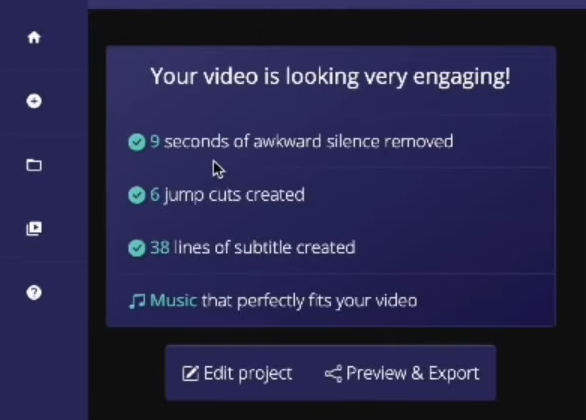
Então, ele removeu 9 segundos de silêncio constrangedor, 6 cortes de salto criados e 38 linhas de legenda criadas.
Assim que isso for feito, você poderá ver o storyboard. Ele criou automaticamente as cenas e removeu algumas cenas.
Então, a questão é que aqui tudo se divide em cenas.
Entre as cenas, você pode adicionar outras cenas de seus outros vídeos.
E aqui, você tem várias opções em comparação com semelhantes Software de edição de vídeo AI, como Synthesia AI.
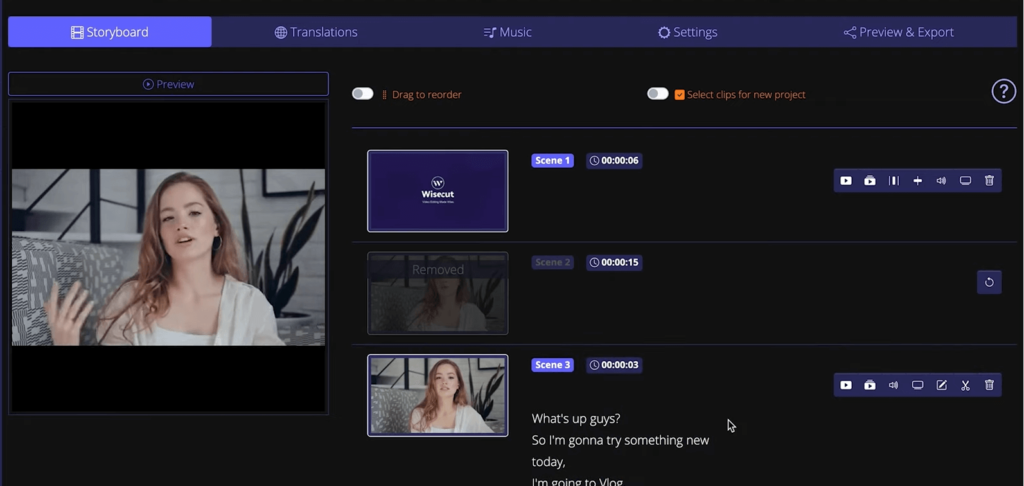
Jogue esta cena; para reproduzir esta cena e reproduzir a partir desta cena, o resto deste vídeo e alterar o volume da cena, caso o volume esteja muito alto nesta seção.
E você pode alterar o tipo de cena para cena de introdução ou cena de outro para selecionar a música e o volume apropriados. Você pode editar as legendas.
E você também pode dividir a cena em subcenas para que possa se livrar de algumas partes e possa excluir uma cena inteira.
Semelhante ao de Descript, não há opção para você simplesmente deletar alguma palavra aqui e esperar que essa palavra seja retirada do vídeo.
Você precisa excluir a cena inteira ou dividir sua cena em várias cenas e excluir essas cenas, aumentando o atrito no processo de edição de vídeo.
Uma opção realmente boa é selecionar clipes para um novo projeto.
Você pode selecionar algumas das cenas que achar interessantes e pode criar um projeto a partir dessas cenas.
Assim, você pode redirecionar com eficácia os vários segmentos ou cenas ou de seu vídeo completo para separar vídeos para uso nas redes sociais.
Traduções
E a seguir, temos traduções.
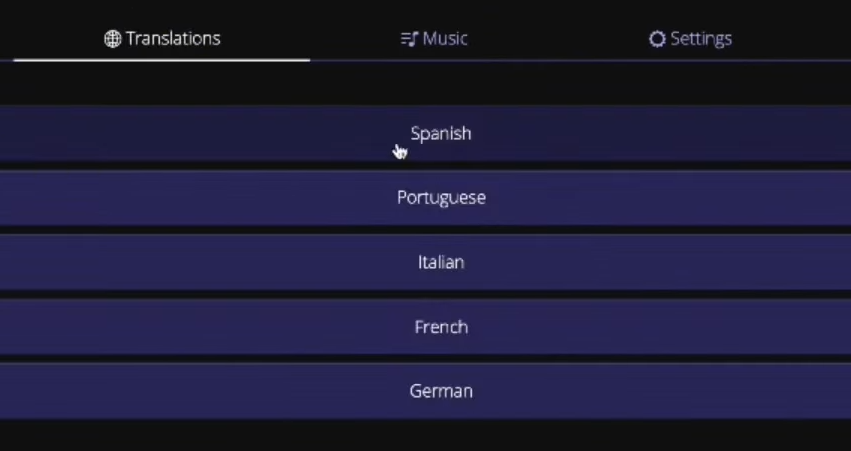
Portanto, desde que suas legendas sejam 100% precisas, podemos aproveitar as traduções em nosso vídeo.
No cenário, temos coisas como um amplificador de voz AI; isso removerá o ruído de fundo e aumentará a qualidade da voz.
E de acordo com minha experiência até agora jogando com esta ferramenta, ela realmente faz seu trabalho de remover o ruído sem qualquer distorção no áudio base.
Eles têm um recurso muito legal chamado auto-ducking. Por exemplo, quando eu não dizia nenhuma palavra, a música entrava. Quando eu começo a falar, a música vai ficar em segundo plano. Então isso é auto-ducking.
A última etapa é a visualização e exportação.
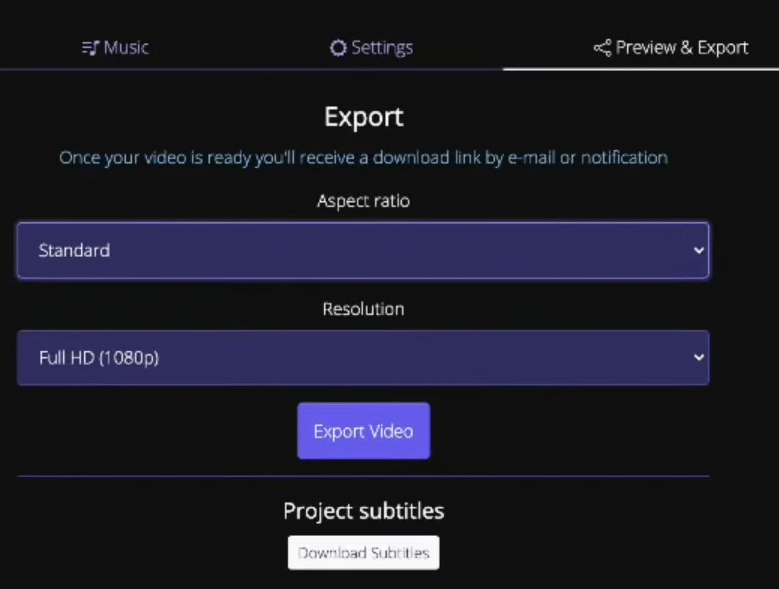
E você tem uma resolução máxima de até 1080p e pode selecionar a proporção da imagem, e também pode baixar as legendas no formato SRT.
Neste ponto, seu vídeo está pronto para ser renderizado.
E o processo de renderização do vídeo levará novamente um minuto para este vídeo de um minuto.
Portanto, caso seu vídeo tenha cerca de 20 minutos, pode ser necessário aguardar mais 15 minutos para que ele gere a visualização das alterações que você fez.
Esse é um aspecto que eu realmente não gostei.
A funcionalidade de remoção de silêncio AI é realmente boa. Ele adicionou preenchimento suficiente à esquerda e à direita para que o corte seja realmente suave. Não é realmente áspero, semelhante ao de Kapwing.
E depois disso, você precisa fazer o download da sua filmagem, uma vez que esse processo esteja concluído. Eles não estão limitando a velocidade de download.
A velocidade de download é muito boa. Demorou cerca de 40 segundos para gerar a visualização.
Mas uma coisa que eu realmente gosto, quando você vai para a lista de projetos, você verá o andamento da renderização e diz: “avisaremos você por e-mail assim que estiver pronto”.
Você pode sair da sua guia, no caso, se você tiver projetos muito bem planejados com antecedência, o processo de renderização não será uma perda de tempo porque você o planejou muito bem.
Prós e contras do Wisecut
Agora, deixe-me discutir alguns dos prós e contras de Wisecut.
Profissionais do Wisecut
Você tem muitos recursos, como removedor de silêncio, zoom de soco automático e ducking automático. Existem muitos recursos, e você também tem trechos de Wisecut onde pode reutilizar certas partes das cenas em seu vídeo para vários outros vídeos.
E também, o removedor automático de silêncio é muito bom. Não está oferecendo cortes brutos como os da Pictory ou de qualquer outro software.
Contras Wisecut
Mas existem alguns contras que você precisa considerar.
Quando estiver usando o Wisecut para transcrever e cortar automaticamente seus vídeos, você precisará enviar seu vídeo bruto, considerando os limites do Wisecut.
E dependendo da sua conexão com a internet, pode demorar um pouco para carregar o vídeo em comparação com ferramentas como Kapwing.
E leva muito tempo para processar o vídeo e deixe a IA fazer a edição para você.
Então, para cada visualização, você precisa continuar clicando no botão de renderização. E de novo, leva algum tempo para você ver apenas uma prévia de todas as edições que você fez.
Portanto, isso pode levar muito tempo em comparação com outro software como o InVideo, onde a visualização da edição estará disponível quase que instantaneamente.
Se você me perguntar, este não é um verdadeiro editor de vídeo de storyboard.
Além disso, o zoom de soco com reconhecimento de rosto com tecnologia de IA funciona muito bem, mas eles precisam considerar seriamente a adição de algumas opções para definir a quantidade de zoom de soco que estará lá.
Então, há alguma falta de flexibilidade com este software e também depois que a edição é feita, então não há opção para você baixar o arquivo XML para que você possa importar o arquivo XML para o premier para que você possa ver os cortes que ele possui feito e talvez obter algumas filmagens de volta.
E adicionando a isso, se você estiver em produção de vídeo 4k; a partir de agora, o Wisecut suporta apenas 1080p.
Se você der uma olhada no Roteiro de Wisecut, eles têm a função de pesquisa e substituição, aparador de cena aprimorado, integração de gramática e todas essas coisas disponíveis.
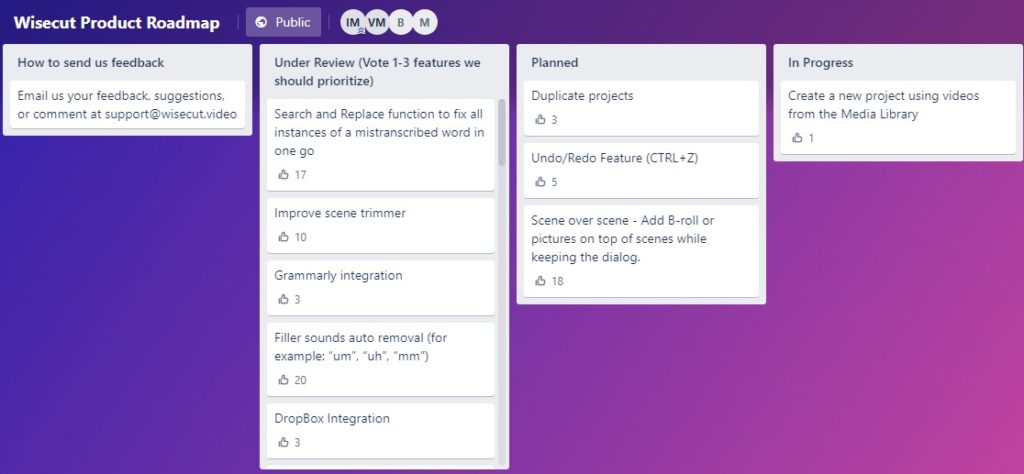
Mas eles não têm suporte para vídeo 4k e o recurso de download de XML para você continuar sua edição no Premier pro. Assim, como pode economizar muito tempo.
A partir de agora, para nosso fluxo de trabalho, estamos utilizando um software offline chamado Quadro de horários. Comprei o acordo vitalício deles.
Isso me ajuda a cortar qualquer tamanho do vídeo, seja 4k, 8k. Portanto, posso definir a reprodução da visualização, criar e, também, posso simplesmente me livrar das partes indesejadas do meu vídeo apenas fazendo uso da linha do tempo.
E você tem muitas opções de detecção de silêncio, opções de preenchimento, silêncios de avanço rápido, aplicação de transições, repetição de música de fundo,
E ainda tenho a opção de exportar meus cortes como XML para que possamos continuar nossa edição de vídeo dentro do Premiere Pro.
Acordo vitalício Wisecut AppSumo
A Wisecut está realizando um acordo de AppSumo. Existem 3 níveis de licença.
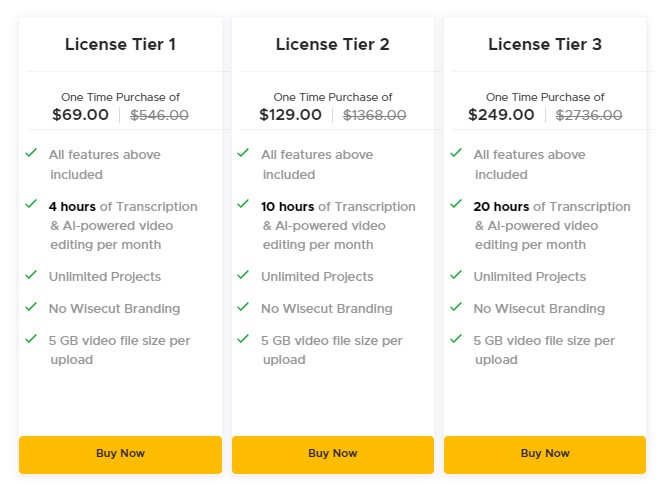
E quase todos os seus recursos estão disponíveis em todos os planos.
Portanto, você terá 90 minutos de vídeo por upload. Você não pode fazer o upload para uma entrevista muito longa com o Zoom na esperança de que o Wisecut seja capaz de lidar com isso.
E você tem 150 GB de armazenamento. Portanto, no caso de você estar gravando seus vídeos em DSLR, você pode facilmente ultrapassar essa marca de 150 GB, mas ainda assim, você pode excluir seus vídeos.
Além disso, todos os recursos estão disponíveis. E a única diferença seria o número de horas de transcrição e edição de vídeo com IA por mês.
Portanto, no caso de você levar a sério a produção de vídeo, eu recomendo fortemente que você obtenha uma licença de nível 2 ou nível 3. Se você acha que esta ferramenta pode ser a escolha certa para você em seu fluxo de trabalho.
Preços do Wisecut
E se eu for para a seção de preços, eles têm dois planos: o plano básico que dá 45 minutos por mês e o plano profissional que custa $ 57 por mês.
Então, o principal é que mesmo em seu plano mensal, o suporte de resolução é no máximo até 1080p. Isso é algo que você precisa considerar.
Palavras finais da revisão de Wisecut
Considerando meu fluxo de trabalho, acho que não há nenhuma razão sólida para mover meu fluxo de trabalho de edição de vídeo para o Wisecut porque já estou usando Parafuso do Tempo, o que é um grande impulsionador da produtividade, considerando que está offline.
Para algumas pessoas, o Wisecut pode acabar custando muito tempo, pois leva muito tempo para processar e até visualizar as edições que você fez, economizando seu tempo, como em alguns casos.
Mas, ainda assim, dependendo do seu fluxo de trabalho, pode ser necessário dar uma chance ao Wisecut.
👉 Obtenha o contrato vitalício do Wisecut no AppSumo
(Tempo limitado de oferta)